Quando você desinstale aplicativos indesejados no Mac, é comum deixar para trás arquivos restantes que podem ocupar espaço de armazenamento valioso e potencialmente deixar seu sistema lento. Esses arquivos restantes geralmente incluem caches, preferências, logs e arquivos de suporte que não são excluídos automaticamente durante o processo de desinstalação. Com o tempo, esses arquivos podem se acumular e desorganizar seu sistema, levando ao uso desnecessário do disco. Neste guia, mostraremos a você como remover arquivos deixados após a desinstalação tanto automática quanto manualmente. É recomendado começar a limpar algum espaço agora.
Conteúdo: Parte 1. Desinstalar aplicativos no Mac apaga arquivos?Parte 2. Remover automaticamente os arquivos restantes após desinstalar o software no Mac Parte 3. Remova manualmente os arquivos restantes após desinstalar o software no MacParte 4. Conclusão
Part 1. Desinstalar aplicativos no Mac apaga arquivos?
Quando você desinstala um aplicativo no seu Mac, o processo normalmente remove os arquivos principais do aplicativo. No entanto, os arquivos residuais (também chamados de arquivos restantes) geralmente permanecem para trás. Esses arquivos não são excluídos automaticamente por MacOS durante o processo de desinstalação.
Esses arquivos restantes podem incluir:
- Arquivos de cache: Dados temporários que os aplicativos usam para acelerar as operações.
- Arquivos de Preferências: Configurações que armazenam preferências do usuário e configurações do aplicativo.
- Logs: Registros de dados relacionados ao uso do aplicativo ou erros.
- Arquivos de Suporte: Outros arquivos auxiliares que ajudam o aplicativo a funcionar, como tarefas em segundo plano.
Como esses arquivos não fazem parte do aplicativo principal, o macOS nem sempre os remove durante o processo de desinstalação. Como resultado, esses arquivos restantes podem se acumular ao longo do tempo e ocupar um espaço de armazenamento significativo. Eles também podem contribuir para lentidão do sistema se muitos forem deixados no sistema. Você pode consultar as seções a seguir se quiser mais informações sobre como remover arquivos deixados após a desinstalação de aplicativos no Mac.
Part 2. Remover automaticamente os arquivos restantes após desinstalar o software no Mac
Como remover arquivos deixados após desinstalar aplicativos no Mac? A melhor maneira de se livrar de arquivos residuais de programas desinstalados é usando aplicativos de terceiros, como iMyMac PowerMyMac. O iMyMac PowerMyMac foi projetado para escanear seu Mac em busca de quaisquer dados restantes associados ao programa e removê-los completamente.
Ele pode ajudar você a otimizar e limpar seu Mac. Ele oferece uma interface de usuário maravilhosa e uma ampla variedade de funcionalidades úteis. Este limpador de aplicativos para Mac simplifica a localização e remoção de arquivos redundantes e associados, arquivos extras deixados para trás após a desinstalação do programa e arquivos desnecessários do sistema para melhorar o desempenho do sistema. Use sua função App Uninstaller para remover quaisquer arquivos restantes e excluir qualquer software desnecessário.
Vamos dar uma olhada nas etapas sobre como remover arquivos deixados após a desinstalação de aplicativos no Mac ao usar esta ferramenta:
Passo 1. Acesse o site oficial do iMyMac e baixe o PowerMyMac. Siga as instruções na tela para instalá-lo.
Passo 2. Abra o PowerMyMac e selecione uma opção no menu de navegação principal. Em seguida, selecione Junk Cleaner na lista de opções disponíveis que são exibidas.
Passo 3. Toque no botão “SCAN” para iniciar uma verificação do Cache do Sistema, Cache do Aplicativo e outros lixos associados no seu mac.

Passo 4. Assim que a verificação for concluída, você poderá visualizar os resultados. Neste ponto, escolha os arquivos restantes que deseja remover. Como remover arquivos restantes após desinstalar aplicativos no Mac? Toque no botão “LIMPAR” para se livrar dos arquivos restantes no seu Mac. Basta esperar o processo de limpeza terminar.

Passo 5. Quando tudo estiver concluído, uma mensagem contendo as palavras "Limpeza concluída" deverá aparecer na tela.

Part 3. Remover manualmente os arquivos restantes após desinstalar o software no Mac
Remover arquivos restantes após desinstalar software é uma tarefa essencial para manter seu sistema otimizado e livre de desordem desnecessária. Como remover arquivos restantes após desinstalar apps no Mac sem usar uma abordagem automatizada? Outra maneira de remover sobras de software desinstalado no Mac é excluir manualmente quaisquer arquivos restantes do programa desinstalado.
Passo 1. Abra o Finder e clique no menu Ir na barra de menu superior. Selecione Ir para pasta... e digite ~/Library.
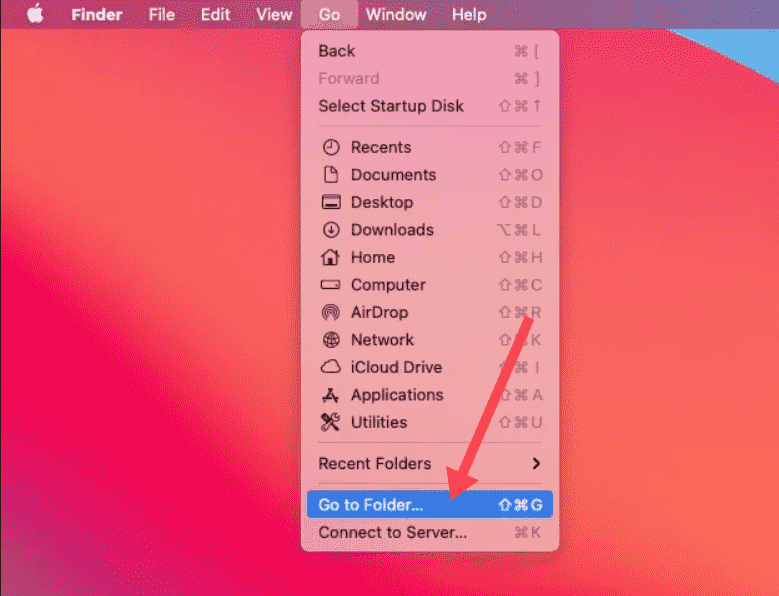
Passo 2. Verifique os seguintes diretórios dentro da pasta Biblioteca para ver se há arquivos restantes relacionados ao aplicativo que você desinstalou:
- Application Support: Procure por quaisquer pastas relacionadas ao aplicativo.
- Preferencias: Procure por arquivos que possam ter o nome do aplicativo (por exemplo,
com.appname.plist). - Caches: Esses são arquivos temporários que os apps deixam para trás. Exclua quaisquer arquivos de cache relacionados ao app.
- Logs: Verifique se há algum arquivo de log que possa ter sido deixado para trás.
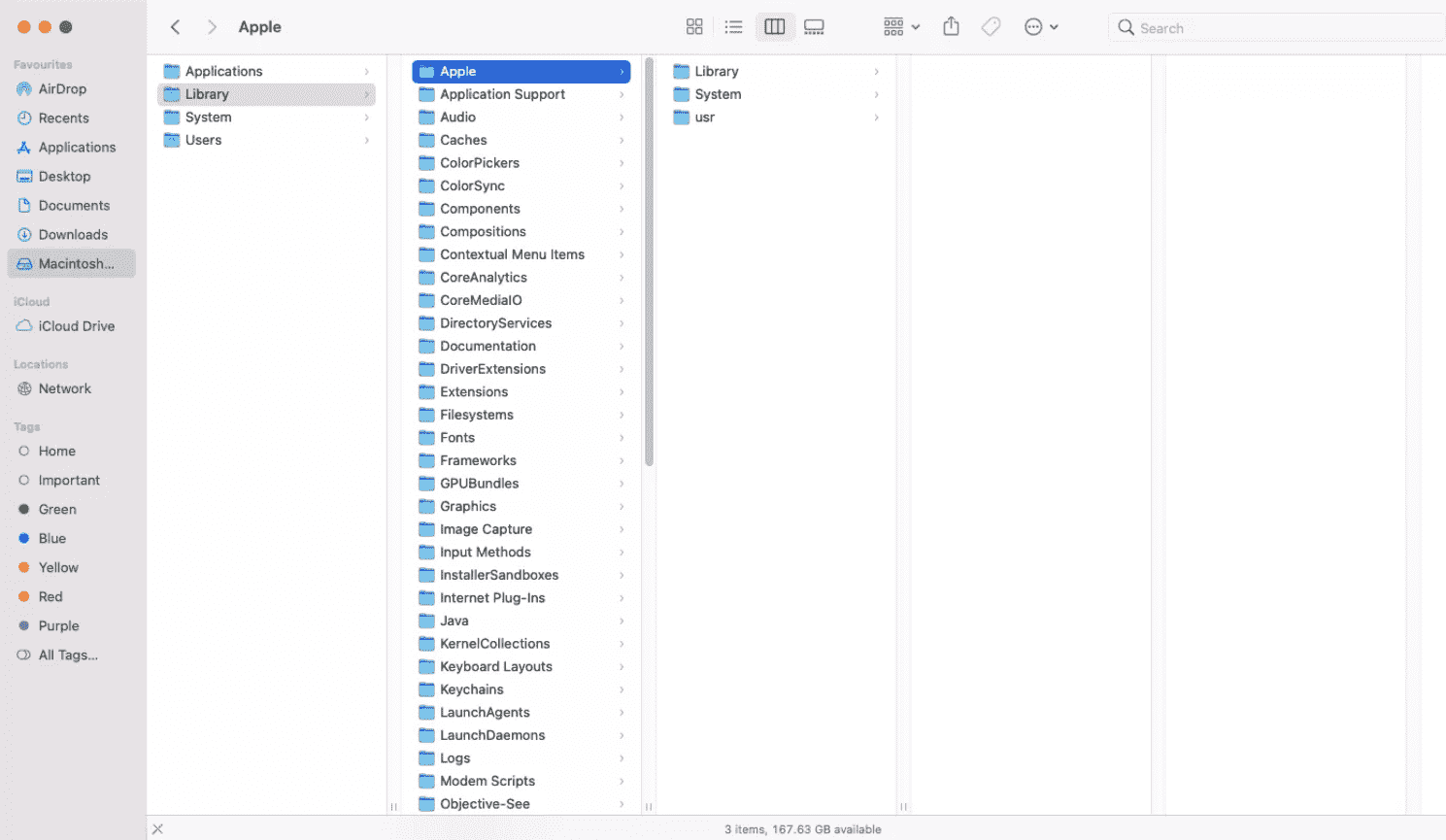
Se você não encontrar os arquivos na sua biblioteca de usuário, você pode repetir o processo na pasta /Library (System Library). Esta pasta também pode conter arquivos relacionados, embora seja menos comum.
Passo 3. Depois de identificar os arquivos restantes, arraste-os para o Lixo. Certifique-se de verificar novamente se você está excluindo os arquivos corretos para evitar remover acidentalmente algo importante.
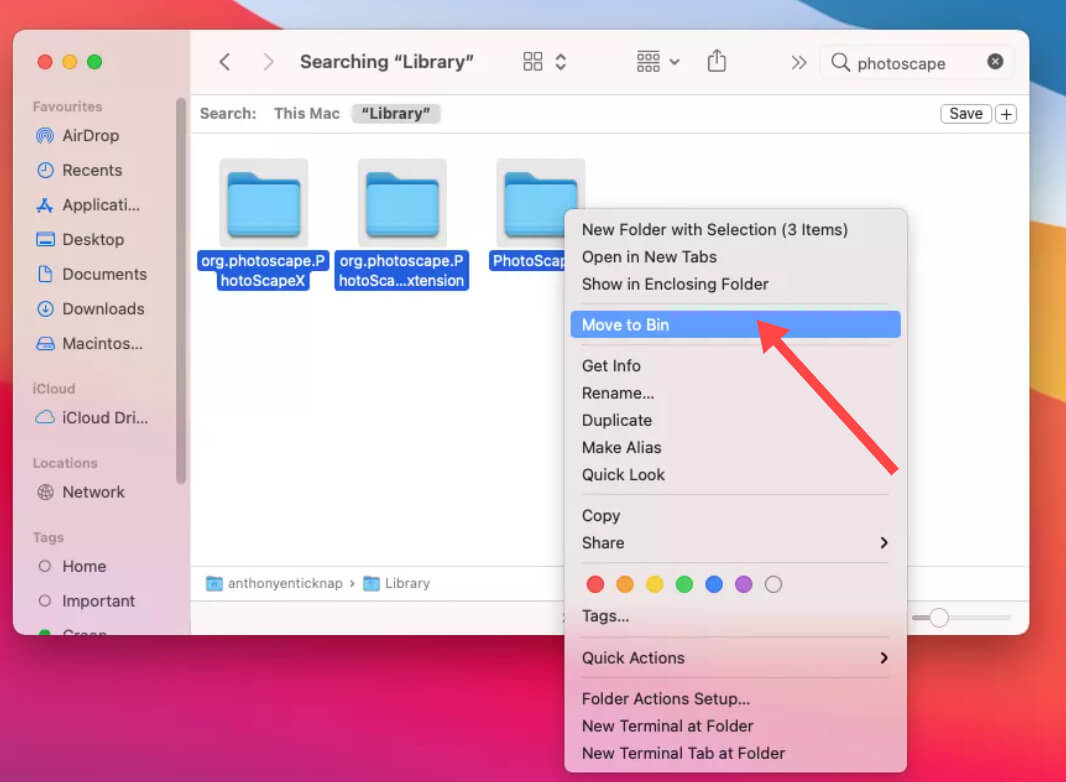
Passo 4. Clique com o botão direito do mouse no ícone da Lixeira no seu dock e selecione Esvaziar Lixeira para remover os arquivos permanentemente.
Passo 5. Para concluir o processo de limpeza, reinicie o seu Mac.
Remover manualmente esses arquivos pode ser um processo mais demorado, mas lhe dá controle total sobre quais arquivos serão excluídos.
Parte 4. Conclusão
Agora você entendeu os passos sobre como remover arquivos deixados após desinstalar apps no Mac. Desinstalar apps no seu Mac nem sempre remove todos os arquivos associados, deixando para trás caches, logs e arquivos de suporte restantes. Esses arquivos podem se acumular e ocupar espaço desnecessário no seu Mac. Limpar arquivos restantes ajudará a otimizar o desempenho do seu Mac e liberar espaço de armazenamento valioso, garantindo que seu sistema continue funcionando sem problemas.
Para uma solução rápida e completa, usar uma ferramenta como o iMyMac PowerMyMac pode ajudar você a encontrar e remover automaticamente os arquivos restantes após uma desinstalação. Se preferir fazer isso manualmente, você pode acessar as pastas da Biblioteca no seu Mac para procurar e excluir esses arquivos.



